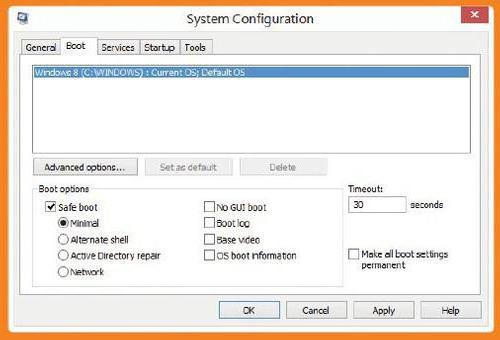"ويندوس 10": الكاميرا لا تعمل على الكمبيوتر المحمول. كيف يمكنني تشغيل الجهاز أو إصلاح مشكلة؟
كاميرات الويب المستخدمة للاتصال بالفيديو ، لفترة طويلةتوقفت بالفعل لتكون سلع فاخرة ، واليوم فهي متوفرة على جميع أجهزة الكمبيوتر المحمولة. ولكن يحدث أيضا أن الكاميرا على الكمبيوتر المحمول مع "ويندوز 10" لا يعمل. لماذا؟ يمكن أن تكون الأسباب ، بالإضافة إلى أساليب التخلص منها ، كثيرة للغاية. بعد ذلك ، نناقش المواقف والحلول الأساسية لتمكين كاميرا الويب أو استكشاف الأخطاء وإصلاحها في حالة عدم نجاحها. تعتبر الخيارات الموضحة أدناه مثالية ليس فقط للإصدار العاشر من النظام ، ولكن لجميع التعديلات الأخرى.
لماذا لا يرى "Windows 10" كاميرا كمبيوتر محمول: الأسباب المحتملة
بادئ ذي بدء ، فكر في بعض الأسباب الأساسية ،لا يمكن للمستخدم الوصول إلى كاميرا الويب. قد يكون هذا انهيارًا عاديًا للجهاز ، ولكن لن يتم النظر في المشكلات المتعلقة بذلك.

من بين الحالات الأكثر شيوعًا عندما لا تعمل الكاميرا على كمبيوتر محمول مع "Wind 10" ، يمكنك ملاحظة ما يلي:
- يتم إيقاف تشغيل الكاميرا على مستوى الأجهزة ؛
- تم تعطيل الكاميرا في بيئة البرامج ؛
- برامج التشغيل الضرورية مفقودة.
استنادًا إلى الأسباب المذكورة أعلاه ، يمكنك تقديم المشورة لبعض الطرق الأساسية لتنشيط الجهاز ، والتي ستتم مناقشتها بمزيد من التفصيل.
كيفية تشغيل الكاميرا على جهاز كمبيوتر محمول مع "ويندوز 10" من لوحة المفاتيح؟
لذلك ، أولا وقبل كل الاهتماملوحة مفاتيح الكمبيوتر المحمول. تحتوي أجهزة الكمبيوتر المحمولة على ميزة رئيسية واحدة ، وهي أن بعض الأجهزة المدمجة يتم تشغيلها حصريًا من خلال استخدام اختصارات لوحة المفاتيح ، أحدها هو زر Fn (Wi-Fi ووحدات Bluetooth ، وإسقاط الشاشة ، والصوت ، وما إلى ذلك).

من الممكن ألا تعمل الكاميرا على الكمبيوتر المحمول مع "Windows 10" فقط لأنه لا يعمل تلقائيًا ، ولكن في الوضع اليدوي.
يمكنك أيضًا التحقق مما إذا كان الجهاز يعمل بشكل صحيح أم لابكل بساطة ، تشغيل ، على سبيل المثال ، سكايب. يمكن إعداد كاميرا ويب على كمبيوتر محمول مع "Wind 10" ليس فقط في هذا التطبيق ، ولكن أيضًا بمساعدة برنامج التحكم الرئيسي ، إذا تم توفيره ، أو من خلال الاختبار عبر الإنترنت.
تنشيط الكاميرا في "مدير المهام"
إذا لم يكن أي شيء من ما هو موضح ليست كذلكيجب عليك استدعاء إدارة الأجهزة (devmgmt.msc) والعثور على الكاميرا هناك ، قبل تحديد عرض الأجهزة المخفية. كقاعدة ، سيتم تعيين الكاميرا كجهاز معالجة الصور.

إذا كان لديه رمز مع سهم ،توجه إلى أسفل ، وهذا هو ما يشير إلى أن يتم إيقاف تشغيل الجهاز. عبر قائمة PKM ، يمكنك ببساطة تحديد سطر "التنشيط" وإلقاء نظرة على النتيجة.
أسئلة حول تثبيت برامج التشغيل
إذا ، بعد ذلك ، الكاميرا على الكمبيوتر المحمول مع"ويندوز 10" لا يعمل ، قد يكون جيدا أنه لا توجد برامج تشغيل مثبتة له أو أنها عفا عليها الزمن. في الحالة الأولى ، قد لا يتم التعرف على الكاميرا وستكون موجودة في قائمة الأجهزة غير المعروفة ذات علامة على شكل مثلث أصفر مع علامة تعجب. في الشكل الثاني ، يمكن اعتباره جهازًا عمليًا.

لكلتا الحالتين ،سلسلة تحديث برنامج التشغيل أو استخدام الإدخال إلى الخصائص لهذا. إذا فشل النظام في التحديث ، فيمكنك إزالة برنامج التشغيل ، ثم محاولة تثبيته مرة أخرى. إذا لم يساعد ذلك أيضًا ، فستحتاج إلى تثبيت البرنامج من القرص الأصلي أو البحث عن برامج تشغيل مناسبة باستخدام معرّفات VEN و DEV من قائمة معرّفات الجهاز.
في حالة الطوارئ ، يمكنك حتى إزالة الجهازمن النظام ، ثم اطلب من مثبت Windows تثبيت برنامج التشغيل الذي تم تنزيله من المصدر المحدد عن طريق تحديد المجلد بالملف المحفوظ عبر وظيفة المراجعة.
تمكين الكاميرا في BIOS
في حالة ما إذا كانت برامج التشغيل على ما يرام ، ولكن خصائص الكاميرا تشير إلى أنه تم تعطيل الجهاز ، فعلى الأرجح أنه بحاجة إلى التنشيط في إعدادات BIOS.
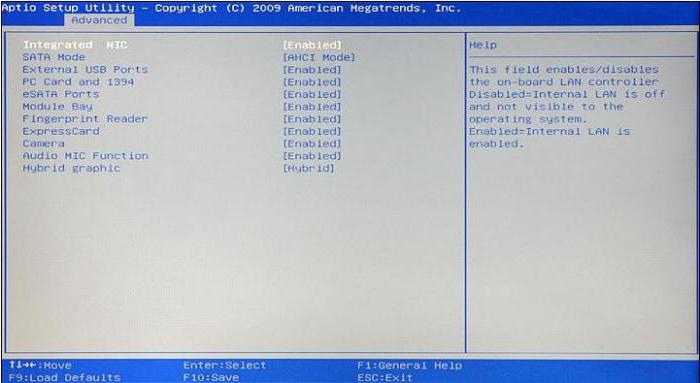
في الإعدادات تحتاج إلى العثور على قسم Onboardتكوين الجهاز أو متقدم ، حيث ستكون هناك كاميرا (Onboard Webcam or Camera). لهذا الجهاز ، اضبط المعلمة Enabled. إذا لم تكن هناك كاميرا في القائمة ، فقد تكون المشكلة هي أن BIOS يعرض نسخة مختصرة من الإعدادات. سيتم عرض جميع المعاملات عند استخدام التركيبة Ctrl + F1 ، وبعد ذلك ، من الضروري تشغيلها مرة أخرى.
انتبه بشكل خاص إلى العنصر تثبيت نظام التشغيل. إذا تم ضبط هذا الخيار على "ابدأ" ، فلن تعمل الكاميرا. لتمكينه ، قم بتعيين القيمة على "إنهاء" ، واحفظ التغييرات (F10 ، ثم المفتاح Y) وأعد تشغيل الكمبيوتر المحمول.
</ p>>